הגדרת ה‑MacBook Air
במהלך ההגדרה של ה-MacBook Air החדש, ניתן להתאים אישית הגדרות מסוימות, להגדיר מאפיינים כמו Touch ID ולהעביר נתונים מ-Mac אחר או ממחשב Windows. אם יש לך iPhone או iPad, באפשרותך להגדיר את ה-Mac במהירות על סמך חלק מההגדרות הקיימות שלך, ולהעביר קבצים, תמונות, סיסמאות ותכנים אחרים ששמורים ב-iCloud. אפשר גם לבחור להגדיר את ה-Mac כחדש, בלי להעביר נתונים או הגדרות ממכשיר אחר.
״מדריך התקנה״ מנחה אותך בשלבי ההגדרה הנדרשים לתחילת השימוש ב-MacBook Air. מדריך זה יעזור לך לאורך שלבי ההגדרה.
לאחר השלמת ההגדרה, ניתן לעיין בפרק לאחר סיום הגדרת ה-Mac כדי לראות שלבים נוספים אפשריים.
הערה: באמצעות ״מדריך ההתקנה״, ניתן להגדיר את ה-Mac בקלות ובמהירות. עם זאת, אם בוחרים להעביר נתונים, התהליך ארוך יותר.

טיפ: ייתכן שבחלקים מסוימים של ״מדריך ההתקנה״ יידרש ממך לגלול כדי לבחור אפשרות. אם אינך בטוח/ה איך לגלול ב-Mac, פשוט החלק/י בשתי אצבעות למעלה ולמטה על משטח המגע. אם ברצונך לבצע התאמה של המחוות בהמשך, באפשרותך ללמוד כיצד לעשות זאת בפרק משטח המגע של ה-MacBook Air.
התחלת תהליך ההגדרה
בשלב הראשון, יש לבחור מדינה או אזור. בהתאם לכך יוגדרו השפה והמבנה של תאריכים, סוגי מטבע, טמפרטורה ועוד. (כדי לשנות את ההגדרות האלה מאוחר יותר, יש לפתוח את הגדרות המערכת, ללחוץ על ״כללי״ בסרגל הצד ולאחר מכן ללחוץ על ״שפה ואזור״).
לאחר מכן עוברים לשלב הבא ובוחרים את אופן ההגדרה של ה-Mac.
בחירת אופן ההגדרה של ה-Mac
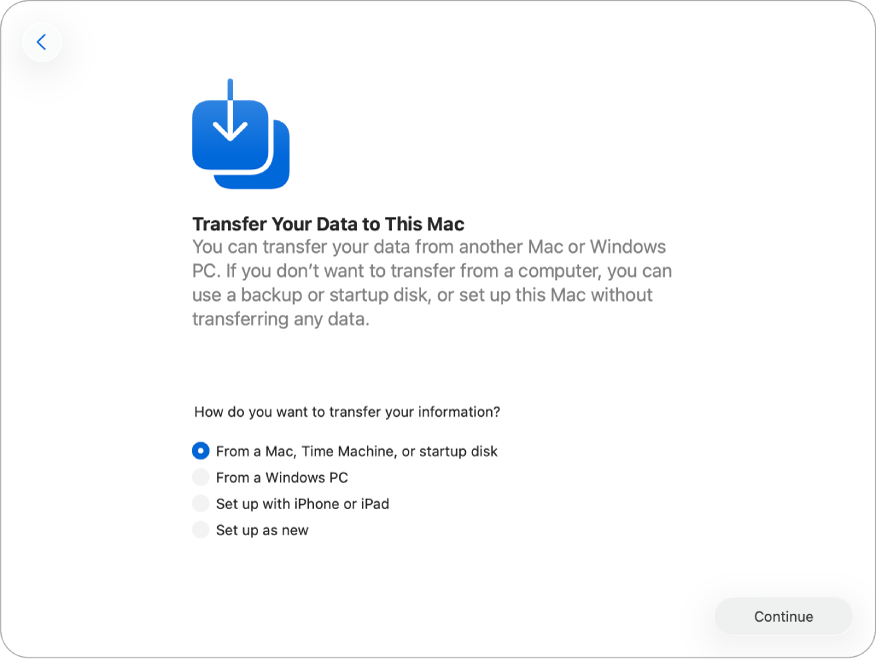
העברה מ-Mac אחר. ניתן להעביר את הנתונים מ‑Mac אחר ל‑MacBook Air החדש. אפשר גם להעביר מידע מגיבוי של Time Machine או מכונן הפעלה הממוקם ב-Mac.
כדי להעביר נתונים מ-Mac אחר, יש לפתוח את ״מדריך העברת הנתונים״ ב-Mac שממנו תתבצע ההעברה. היישום ״מדריך העברת הנתונים״ ממוקם בתיקיה ״כלי עזר״ שבתיקיה ״יישומים״.
טיפ: אם macOS Tahoe או גירסה מאוחרת יותר מותקנות ב-Mac שממנו מעבירים נתונים, הודעה שמבקשת ממך לפתוח את ״מדריך העברת הנתונים״ תופיע ב-Mac זה.
ניתן להעביר נתונים בדרכים הבאות:
באמצעות רשת אלחוטית: כדי להעביר נתונים באופן אלחוטי מ-Mac אחר ל-MacBook Air החדש, שני המחשבים צריכים להיות קרובים זה לזה ומחוברים לרשת אלחוטית, ו-Bluetooth צריך להיות מופעל ב-Mac האחר. יש ללחוץ במסך ההגדרה על ה-Mac שממנו מעבירים נתונים ולבצע את ההנחיות.
עם כבל: חיבור של ה-MacBook Air ישירות ל-Mac השני באמצעות Thunderbolt או כבל Ethernet.
במקרה של שימוש בכבל Ethernet, יהיה צורך בהוספת מתאם Ethernet כדי לחבר את הכבל לשקע ה-USB-C ב-MacBook Air. בתלות ביציאות של ה-Mac השני, ייתכן שיהיה צורך גם במתאם כדי לחבר אליו את כבל ה-Ethernet. לאחר החיבור ביניהם, יש ללחוץ במסך ההגדרה על ה-Mac שממנו מתבצעת ההעברה ולבצע את ההנחיות.
טיפ: העברת נתונים באמצעות כבל לרוב מהירה יותר מהעברה דרך רשת אלחוטית.
מכונן הפעלה או מגיבוי Time Machine: יש לבחור גיבוי Time Machine או כונן הפעלה ולבצע את ההנחיות שמופיעות על המסך.
למידע נוסף על תהליך זה, מומלץ לעיין בפרק העברת נתונים ל-Mac חשד באמצעות ״מדריך להעברת נתונים״.
העברה מ-Windows PC. כדי להעביר נתונים ממחשב Windows, גם ה-Mac וגם מחשב ה-Windows צריכים להיות מחוברים לאותה רשת אלחוטית, ו-Bluetooth צריך להיות מופעל במחשב ה-Windows. יש להתקין את ״מדריך העברת הנתונים״ גם במחשב ה-Windows. להורדת ״מדריך העברת הנתונים״ ולמידע נוסף על התהליך, ניתן לעיין בנושא העברת נתונים ממחשב PC ל-Mac באמצעות ״מדריך העברת הנתונים״.
כדי להתחיל את התהליך, יש לפתוח את ״מדריך העברת הנתונים״ במחשב ה-Windows. כעת, יש להזין את הקוד מה-Mac ב-Windows PC ולבצע את ההנחיות.
הגדרת ה-Mac באמצעות ה-iPhone או ה-iPad. כדי להגדיר את ה-Mac החדש באמצעות iPhone או iPad, מערכת ההפעלה ב-iPhone חייבת להיות iOS 18.4 ואילך ומערכת ההפעלה ב-iPad חייבת להיות iPadOS 18.4 ואילך. גם ב-iPhone או ב-iPad צריך להפעיל Bluetooth ו-Wi-Fi.
כשמופיעה אפשרות להגדיר את ה-Mac ב-iPhone או ב-iPad, יש להקיש עליה ולבצע את ההנחיות שמופיעות על המסך. תהליך זה מעביר כמה מההגדרות הקיימות שלך, ומעביר קבצים, תמונות, סיסמאות ותכנים אחרים שמאוחסנים ב-iCloud.
הגדרת ה-Mac כחדש. במהלך ההגדרה של ה-Mac כחדש, לא מועברים נתונים ממכשירים אחרים באופן אוטומטי. כדי להעביר נתונים מ-Windows PC או מ-Mac בשלב מאוחר יותר, יש לעיין בפרק העברת נתונים ל-Mac החדש.
התאמה אישית של הגדרות ל-Mac והגדרת חשבונות
הפעלת מאפייני נגישות. הצגת אפשרויות נגישות עבור ראייה, יכולות מוטוריות, שמיעה ויכולות קוגניטיביות, או לחיצה על ״לא כעת״. למידע נוסף, ראה/י נגישות ב-Mac.
חיבור לרשת אלחוטית. יש לבחור את הרשת האלחוטית שלך ולהזין סיסמה, במידת הצורך. אם נעשה שימוש ב-Ethernet, ניתן גם ללחוץ על ״אפשרויות רשת נוספות״ ולבצע את ההנחיות המופיעות על המסך. לחיבור כזה נדרש מתאם Ethernet נוסף כדי לחבר את כבל ה-Ethernet לשקע ה-USB-C ב-MacBook Air.
כדי לשנות את הרשת האלחוטית בשלב מאוחר יותר, יש לפתוח את ״הגדרות המערכת״, ללחוץ על ״רשת אלחוטית״ בסרגל הצד, לבחור רשת ולהזין את הסיסמה במידת הצורך.
הערה: ייתכן שבמהלך ההגדרה, תוצג לך הודעה שמציינת שיש להוריד את הגירסה העדכנית ביותר של macOS. בצע/י את ההנחיות להתקנה ולאחר מכן המשך/י בתהליך ההגדרה.
יצירת חשבון Mac וסיסמה. מזינים את השם ויוצרים סיסמה שניתן להשתמש בה בהמשך לביטול הנעילה של ה-MacBook Air או לאישור פעולות אחרות. ניתן להוסיף רמז אופציונלי כדי לסייע לך לאחזר את הסיסמה של חשבון המחשב שלך למקרה שנשכחה.
הערה: חשבון המחשב שלך לא זהה לחשבון ה-Apple שלך. עם זאת, במקרה ששוכחים את הסיסמה לביטול הנעילה של ה-Mac, אפשר להשתמש בחשבון Apple לאיפוס הסיסמה. כדי להפעיל את היכולת הזו, חשוב לבחור באפשרות ״הרשאה לחשבון ה-Apple שלי לאפס סיסמה זו״ בשלב ההגדרה.
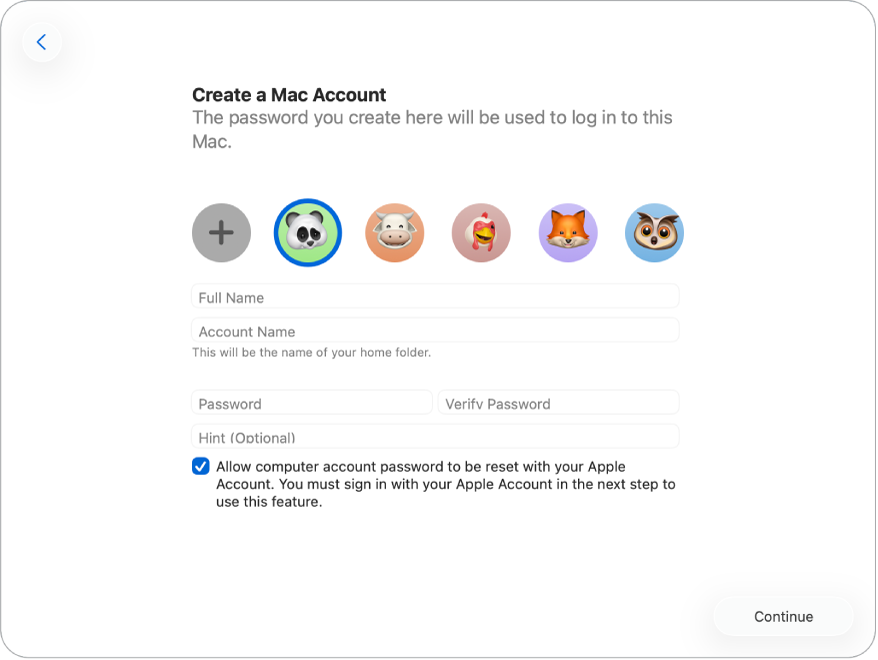
התחברות לחשבון Apple. אם כבר יש לך מכשיר אחר של Apple, סביר להניח שיש לך חשבון Apple. אם אין לך חשבון Apple, אפשר ליצור חשבון כזה (ללא תשלום). למידע נוסף: חשבון Apple ב-Mac.
טיפ: אם בחרת להגדיר את ה-Mac באמצעות ה-iPhone או ה-iPad, המערכת תחבר אותך לחשבון Apple שלך באופן אוטומטי, אבל עדיין יהיה עליך לקרוא את התקנון ולאשר אותו.
במסך זה, יש לבצע פעולה כלשהי מהבאות:
אם יש לך חשבון Apple: יש להזין את כתובת הדוא״ל או את מספר הטלפון של חשבון ה-Apple ואת הסיסמה. ייתכן שיישלח אליך קוד אימות כחלק מתהליך ההתחברות. חשוב ששאר מכשירי Apple יהיו בקרבת מקום.
אם אין לך חשבון Apple וברצונך ליצור חשבון כזה: לחץ/י על “יצירת חשבון Apple חדש”.
אם שכחת את הסיסמה: יש ללחוץ על ״שכחת את הסיסמה?״
אם יש לך יותר מחשבון Apple אחד: יש ללחוץ על ״להשתמש בחשבונות Apple שונים עבור iCloud ורכישות מדיה של Apple?”
אם אינך רוצה להתחבר באמצעות חשבון Apple או ליצור חשבון כזה עכשיו: יש ללחוץ על ״הגדרה מאוחר יותר״. לאחר ההגדרה, ניתן להתחבר לחשבון Apple או ליצור חשבון Apple חדש. יש לפתוח את ״הגדרות המערכת״ וללחוץ על ״יש להתחבר לחשבון ה‑Apple״ בסרגל הצד.
הערה: לאחר ההתחברות באמצעות חשבון Apple, יש לקרוא את התקנון. לאישור, יש לבחור בתיבת הסימון, ללחוץ על ״אני מסכים/ה״, ולהמשיך.
סיום הגדרת ה-Mac
כשהחשבונות מוגדרים, יש כמה הגדרות נוספות שאפשר להתאים אישית עבור ה-Mac.
אם ההגדרה של ה-Mac מתבצעת באמצעות iPhone או iPad, או שכבר הגדרת מכשיר אחר עם iOS 15, iPadOS 15 או macOS 11 ואילך והתחברת לחשבון Apple בשלב הגדרת ה-MacBook Air, באפשרותך להשתמש במאפיין ״להפוך את המחשב הזה ל-Mac החדש שלך״ כדי לדלג על כמה משלבי ההגדרה על-ידי שימוש בהגדרות שמאוחסנות בחשבון ה-iCloud שלך.
הערה: אם אין ברשותך iPad או iPhone שבו מותקנת גירסת התוכנה המתאימה, השלב הזה לא יוצג לך. (לא ברור לך איזו גירסת תוכנה מותקנת לך ב-iPhone או ב-iPad?) מומלץ לעיין במאמר בדיקת גירסת התוכנה ב-iPhone, ב-iPad או ב-iPod touch.)
יש לפעול לפי ההנחיות שמוצגות על המסך כדי לבצע התאמה אישית של הגדרות, כמו ״שירותי מיקום״, ״זמן מסך״ ו”מראה״. לאחר השלמת תהליך ההגדרה, ה-MacBook Air החדש מוכן לפעולה. למידע על השלבים הבאים יש לעיין בפרק: לאחר סיום ההגדרה של ה-Mac.